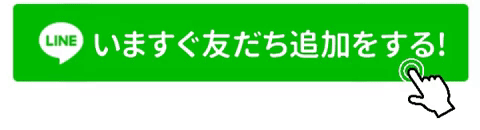今回は、『グーグルアカウント取得方法』をはじめから丁寧に解説します(^^)
YouTubeチャンネルを開設するには、絶対必要です!!

自分の’好き’に没頭する人生を送ろう!
こんにちは!
スローライフクリエイターの笹澤です(^^)
今回の記事やわかりやすく動画でも解説してるので
見ながらすぐに取得しておいて下さいね。
『グーグルアカウント取得方法』を
「昔に作ったきりで忘れた!という方や、
持ってなくて「今さら人に聞けない!」という方も、
超簡単に取得できますので安心してください(^^)/
その他にも作成時の注意点や、
グーグルアカウントを複数取得する方法、
ちょっとした裏技などもまとめてありますので、
ぜひ最後まで読んで下さいね。
グーグルアカウント取得方法
①まず今使っているブラウザで「グーグル」と検索
②すると以下のような検索結果になるので、一番上の「google」をクリック

③次にグーグルのホーム画面右上の「ログイン」をクリック

④ログイン画面の左下の「アカウント作成」をクリック
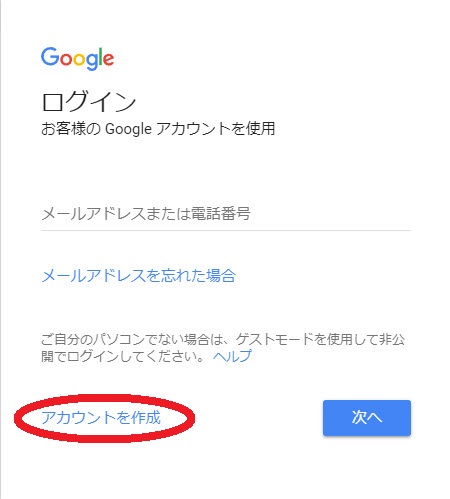
⑤そうするとアカウント作成画面になります

各項目、上から
「姓(苗字)」と「名」を入力。
次に「ユーザー名(Gmailのメールアドレスになる)」を入力。
パスワードは8文字以上、半角英数字、記号が使えるので、
それらの組み合わせで作って入力。
パスワードが合っているか確認の為、右側にもう一度同じものを入力。
以上の各項目を入力したら「次へ」をクリック。
※ここで以前に誰かが取得したユーザー名だと「このユーザー名は既に使用されています」と表示され使えないので、別のユーザー名に変更し登録して下さい。
※必ずここで記入した「ユーザー名」と「パスワード」は忘れても大丈夫なようにメモを取るようにして下さい。
⑥こちらの画面で生年月日と性別を入力
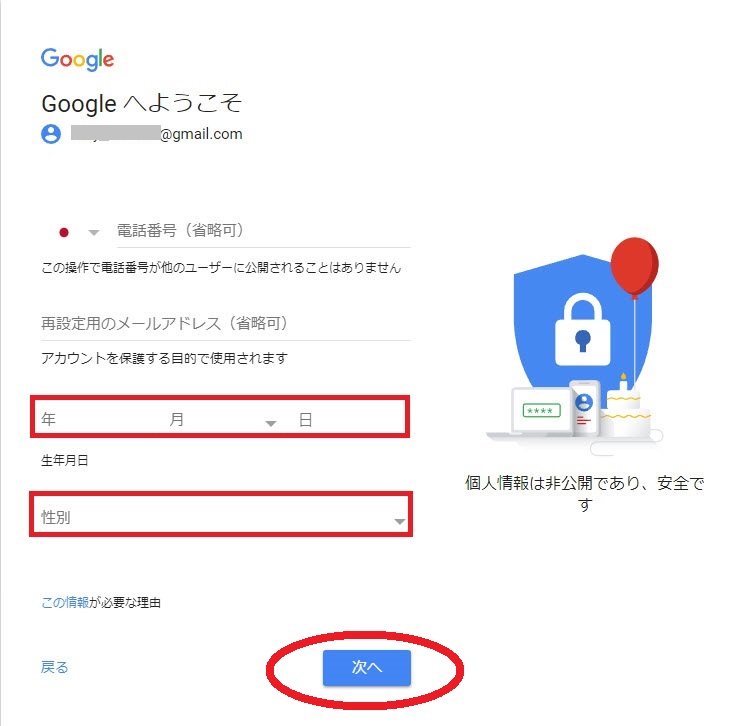
※電話番号と再設定用のメールアドレスは省略できます。
(心配な方は、設定しておいてくださいね)
生年月日の入力とと性別を選択したら「次へ」をクリック。
⑥プライバシーと利用規約を読んで「同意します」をクリック
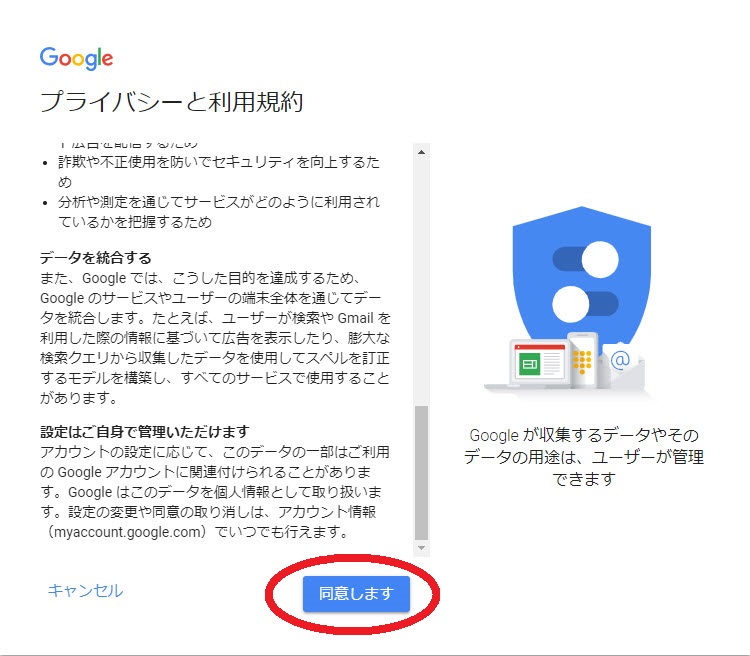
以上でグーグルアカウント取得は終わりです。
このアカウントでYouTubeチャンネ開設を始め、
グーグルの様々なサービスが無料で利用できますので、
すぐに取得しておきましょう!!
グーグルアカウント取得時に電話確認を求められる?
すべての人が電話確認(アカウントの確認)を求められるわけではないのですが、
たまに「プライバシーと利用規約」に同意した後に確認を求められます。
今回この記事の為にアカウント作成した時は確認を求められませんでした。
電話確認を求められた場合は、どうする?
グーグルから送られてくる6桁の「確認コード」を
SMS(ショートメッセージサービス、ショートメール)か音声で受け取り、入力するだけです!
どっちがいい??
僕も以前取得する時に携帯のSMSと音声、
それぞれでグーグルからの確認コードを受け取ったことがありますが、
断然SMSの方がいいです!
なぜかというと、確認コードが文字で残りますから、ちゃんと確認できますもん。
音声通話の場合、「次へ」をクリックした瞬間、
速攻で電話がかかってきて機械が、
数字6桁の確認コードを2回読み上げて「ガチャ!」終了になります。
僕は、その時メモを用意しておらず、焦ってしまい覚えられませんでした(笑)
電話確認時の注意点
基本的にグーグルアカウントは複数取得できます。
しかしここで、同じ電話番号で電話確認を連発すると、
「この電話番号は、既に何度も確認に使用されているため無効です。」
と表示され電話確認ではじかれます(汗)
その場合は違う電話番号で再度挑戦してみてください。
電話確認(アカウントの確認)をパスする方法
絶対ではないですが、
スマホからグーグルアカウントを作ると、電話確認を高確率でパスできます。
僕もつい最近、テストでスマホから作ってみましたが、
電話確認をパスしてアカウント作成出来ました(^^)
アカウント確認をなるべく回避したいときは、
一度やってみることをお勧めします。
スマホからのグーグルアカウントの作成方法も
パソコンでの作成方法と入力することは、まったく同じです。
なので普段スマホをメインに使ってる人は、
こっちの方が楽かもしれませんね。
グーグルアカウントを複数、取得する方法
グーグルアカウントは複数持つことが可能です。
やり方は、
アカウント取得で解説した「ログイン」のボタンが
先程アカウントを取得したので、
今は、あなたのグーグルアカウントにログインした状態になっているかと思いますが、
そのボタンをクリックして左下のアカウントの追加をクリックすれは、
さっきと同じようにアカウント作成画面へ進みます(^^)/
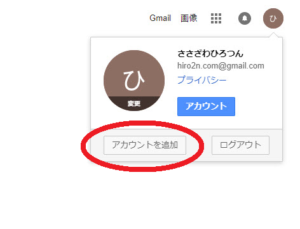
じゃあなんで?
グーグルアカウントアカウントを複数持つ必要があるのか?
一般的には、仕事用とプライベート用を分けてという感じですが、
今回のYouTubeチャンネルのことを考えると、
アドセンス取得用とチャンネル開設用と最低二つは必要です。
まとめ
今回は、グーグルアカウント作成方法でした。
『YouTubeチャンネル開設』にはグーグルアカウントが絶対必要なので
YouTube用に最低1個は別に作って下さいね。
「昔、一回作ったけど忘れちゃった!」
「実はまだグーグルアカウント持ってないんです~」
というあなたもこの機会にぜひ作ってください。
めんどくさいと思うかもしれないですけど、
この記事や動画を見ながら一緒にやっていけば、
5分もかからないでグーグルアカウントが作成出来ますよ。
作り方を説明した動画を
再生しながら一緒に作ってしまうのが手っ取り早いですね♪
また注意点もあらかじめ知っておけば、
「あれどうしよう!?」と焦らないで作成できます。
ひと通り目を通してから作成してみてください!
インターネットビジネスの不安や疑問を相談したい方は、
LINEで友達申請してくだい。
今だけ30分無料コンサル実施中!!

最後まで、読んでいただきありがとうございました!
スローライフクリエイター
笹澤 裕樹(ささざわ ひろき)